怎么用路由器开VPN服务
1、开启服务。首先,进入路由器Web设置页面,选择“***服务器”设置,在“启用PPTP服务器”选项中选择“是”。注意不同的路由器支持的***服务器类型有所不同,请记住开启的服务器类型,以便在客户端上做相应的设置。
2、管理账户。在***设置页面的下方键入自定义的***服务器登录账户,并单击下方的“应用本页面设置”按钮存储设置。注意在设置密码时除了考虑密码的安全以外,还必须考虑到高强度的密码在移动设备上输入时会有困难。
3、详细设置。单击切换到“***详细设置”选项卡,设置***服务器可以用于分配给远程登录用户的IP地址,通常路由器会自动给出可以使用的网段。最后,根据需要选择服务器的验证方式与加密强度,并单击下方的“应用本页面设置”按钮存储设置。注意记住所选择的验证方式与加密方式,以便在客户端上做相应的设置。
4、动态域名。如果获得的是动态IP地址,那么接下来需要转到“外部网络|DDNS”启动动态域名功能,在路由器支持的服务商中选择一个动态域名服务,让路由器在每次互联网IP地址更新的同时自动更新动态域名与IP地址的对应关系,这样我们就能够拥有一个可以访问家庭网络的固定域名。
5、相关服务。检查路由器的相关设置,例如“外部网络|NAT Passthrough”,确保***服务器所使用的网络协议能够被支持。如果路由器提供防火墙,那么需要确保其不会影响***服务的使用。接下来,***服务器即可正式投入使用。
6、电脑连接。以Windows 7为例,通过“控制面板|网络和Internet|网络和共享中心”选择“设置新的连接或网络”,在设置对话框中选择“连接到工作区|使用我的Internet连接(***)”,输入家庭网络的动态域名即可创建***连接。注意需要根据***服务器的配置修改***连接的验证方式与加密方式,可右击***连接,选择“属性”,切换到“安全”选项卡进行设置。
7、平板电脑。以iPad为例,进入“设置|通用|网络|***”,选择“添加***配置”,根据***服务器的配置,在上方选择正确的***服务器类型,例如“PPTP”,并在下方键入***服务器的地域。
1、***:虚拟专用网络;功能是在公用网络上建立专用网络,进行加密通讯。在企业网络中有广泛应用。***网关通过对数据包的加密和数据包目标地址的转换实现远程访问。***可通过服务器、硬件、软件等多种方式实现。***属于远程访问技术,简单地说就是利用公用网络架设专用网络。
2、abbr海军武器采购;武器;海军武器采购。
扩展资料***的实现有很多种方法,常用的有以下四种:
(1)***服务器:在大型局域网中,可以通过在网络中心搭建***服务器的方法实现***
(2)软件***:可以通过专用的软件实现***。
(3)硬件***:可以通过专用的硬件实现***。
(4)集成***:某些硬件设备,如路由器、防火墙等,都含有***功能,但是一般拥有***功能的硬件设备通常都比没有这一功能的要贵。
依据是《国际通信出入口局管理办法》(原信息产业部令第22号),规范的对象是未经电信主管部门批准,无国际通信业务经营资质的企业或个人,租用国际专线或***,私自开展跨境的电信业务经营活动。外贸企业、跨国企业因办公自用等原因,需要通过专线等方式跨境联网时,可以向依法设置国际通信出入口局的电信业务经营者租用。
参考资料:
WPN-虚拟专用网络参考资料:
人民网-工信部回应网民***等使用问题在Windows服务器上架设***可以如下操作:第一步,打开控制面板->管理工具->服务项目,禁用Windows防火墙服务。
第二步,打开控制面板->管理工具,双击“路由和远程访问”。然后右键点击服务器图标,再点击“配置并启用路由和远程访问”。
第三步,在“路由和远程服务器安装向导”中,选择“自定义配置”。
第四步,勾选“***访问”和“NAT和基本防火墙”。
第五步, 点击“完成”。系统提示“要开始服务吗?”,选择“是”。
第六步,接下来开始配置路由和远程访问,我们先点击本地服务旁边的+按钮,把左侧菜单展开,再点击IP路由选择旁边的+按钮。
第七步,下面配置静态IP地址。右键点击本地服务,点击属性,再点击IP选项卡。
第八步,点选“静态地址池”,点击“添加”。输入一个起始IP地址和结束IP地址范围,推荐输入1921681100到1921681254这个范围,因为192168段属于本地保留IP段。最后点击“确定”。
第九步,右键点击“静态路由”,再点击“新建静态路由”。
第十步,目标和网络掩码都输入0,网关请和TCP/IP属性中的默认网关保持一致。
第十一步,删除“DHCP中继代理程序”中的“内部”项目。
第十二步,然后右键点击“DHCP中继代理程序”,再点击“新增接口”。
第十三步,选择“本地连接”,再点击“确定”,然后在弹出的对话框中点击“确定”。
第十四步,右键点击“NAT/基本防火墙”,再点击“新增接口”,然后选择“本地连接”,点击“确定”。
第十五步,在弹出的对话框中先点选“公共接口连接到Internet”,再勾选“在此接口上启用NAT”,最后点击“确定”。
第十六步,至此在路由和远程访问中的配置就完成了。下面是添加***用户的步骤,到计算机管理中添加一个用户,作为***连接的用户,把这个用户放到Guest组下面,并在用户属性->拨入->远程访问权限中设置成“允许访问”。 然后就是在你自己电脑上新建***连接,进行拨号测试了。要确定是否连接成功,请访问IP查询网站,看是否显示的是国外服务器的IP即可。
1、首先把鼠标移动到右下角的网络图标处,像一台显示器的那个图标,右键,点击“打开网络和共享中心”。
2、然后在网络和共享页面,点击设置新的连接或网络。
3、选择“连接到工作区”,并点击“下一步”。
4、点击下图所示位置。
5、最后输入服务器IP地址,下面在记住我的凭据前面打个勾,允许其他人使用此连接前面打勾,然后点击创建。
6、这样***就创建成功了。

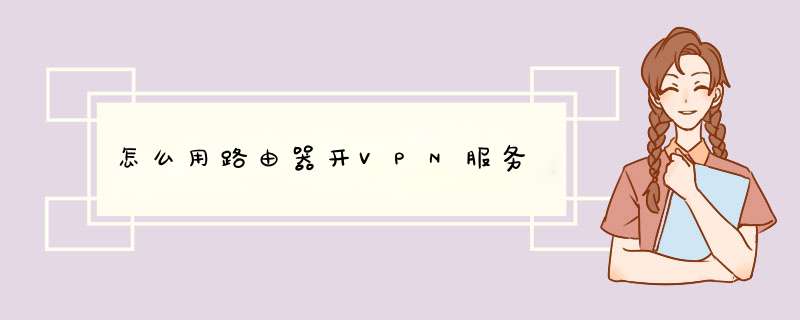





0条评论